如何比较两个 Excel 文件并突出差异
已发表: 2021-12-09您计算机上的不同文件夹中有两个名称相似的 Excel 文件。 您如何确定文件是重复文件还是同一 Excel 工作簿的不同版本? 在本教程中,我们将向您展示如何比较两个 Excel 文件,即使您的计算机上没有安装 Excel。
这些比较工具可以帮助您在 Excel 工作表中发现不一致的数据、过时的值、损坏的公式、不正确的计算以及其他问题。
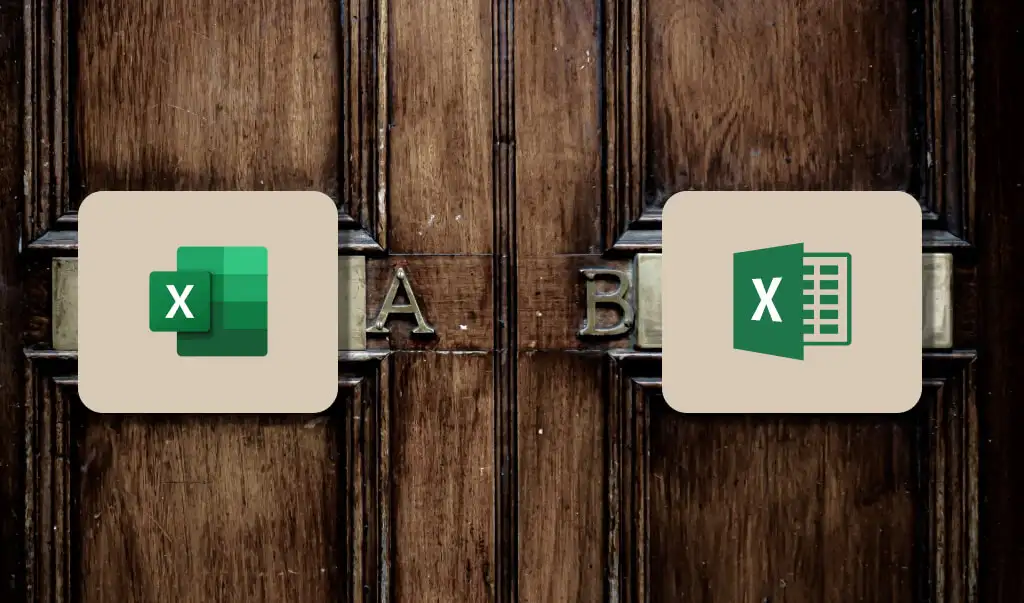
1.比较两个Excel工作表:并排查看
如果您可以一目了然地阅读工作表的数据,请在单独的窗口中打开它们,并使用 Excel 的“并排查看”功能进行并排比较。
- 打开包含两个工作表的 Excel 文件,转到View选项卡,然后选择New Window 。
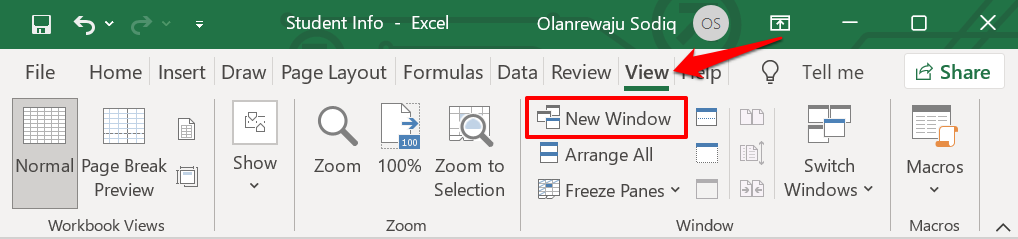
- 在新窗口中,选择或切换到要比较的(第二个)工作表。
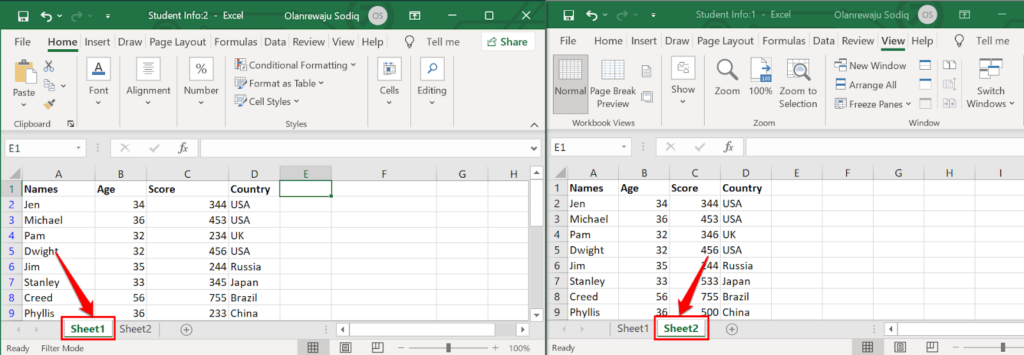
调整窗口大小或重新排列窗口,以便您可以在计算机显示屏上并排查看两个工作表。 同样,此方法最适合比较只有几行或几列的 Excel 工作表。
- 如果您更愿意使用 Excel 的比较工具将两个窗口并排放置,请选中“查看”选项卡并选择“并排查看”图标。
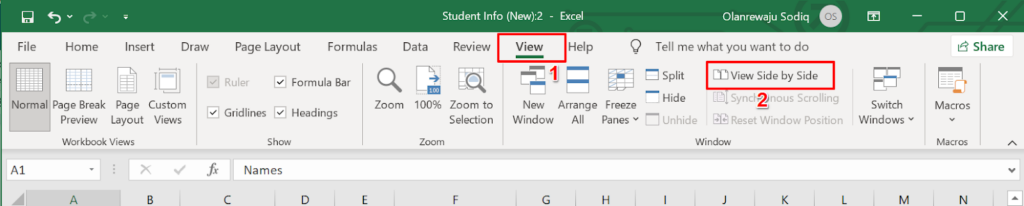
Excel 将立即在您的计算机屏幕上水平排列两个工作表。 在此横向视图中比较纸张可能有点困难,因此请继续下一步将方向更改为垂直/纵向排列。
- 再次前往“查看”选项卡,然后选择全部排列。
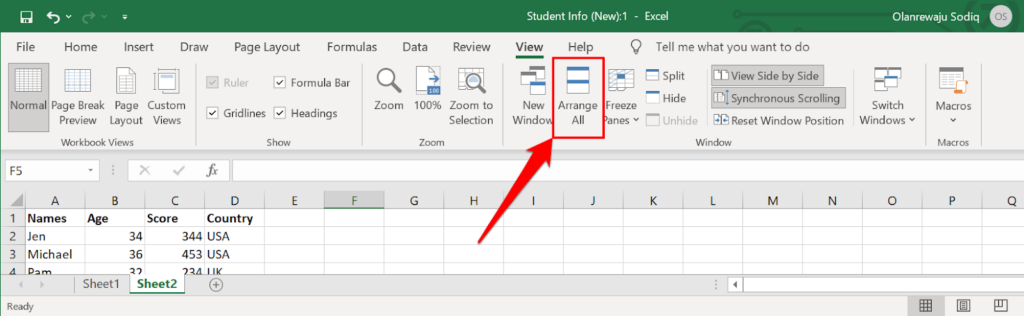
- 在“排列”窗口中选择垂直,然后选择确定。
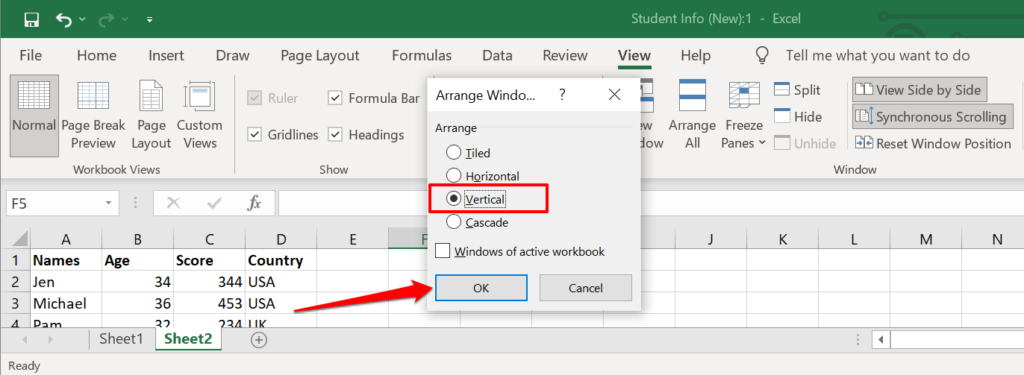
这会将两个工作表并排放置在屏幕上。 您还需要启用一项设置,以使比较更容易。
- 点击同步滚动并确保它被突出显示。 这使您可以同时滚动浏览两个工作表,从而对数据集进行同步的逐行比较。
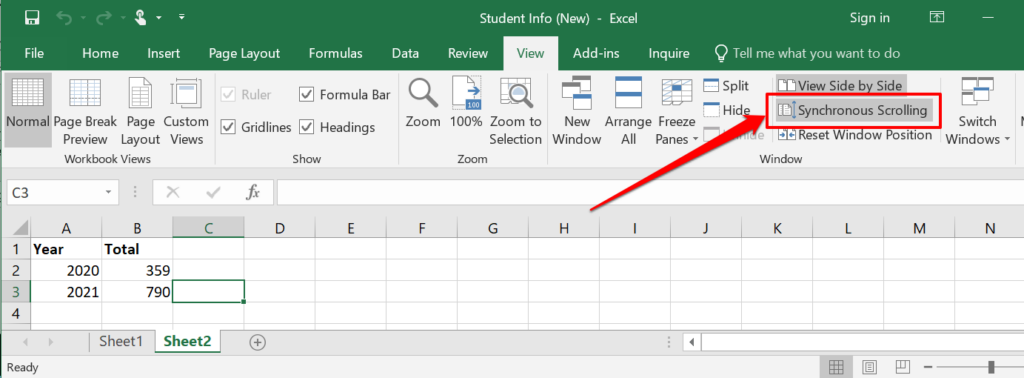
如果两个工作表的顶行都是标题,请确保将它们冻结,以便在滚动浏览时它们不会与数据集的其余部分一起移动。
- 选择Freeze Panes并选择Freeze Top Row 。 对第二个工作表重复此步骤。
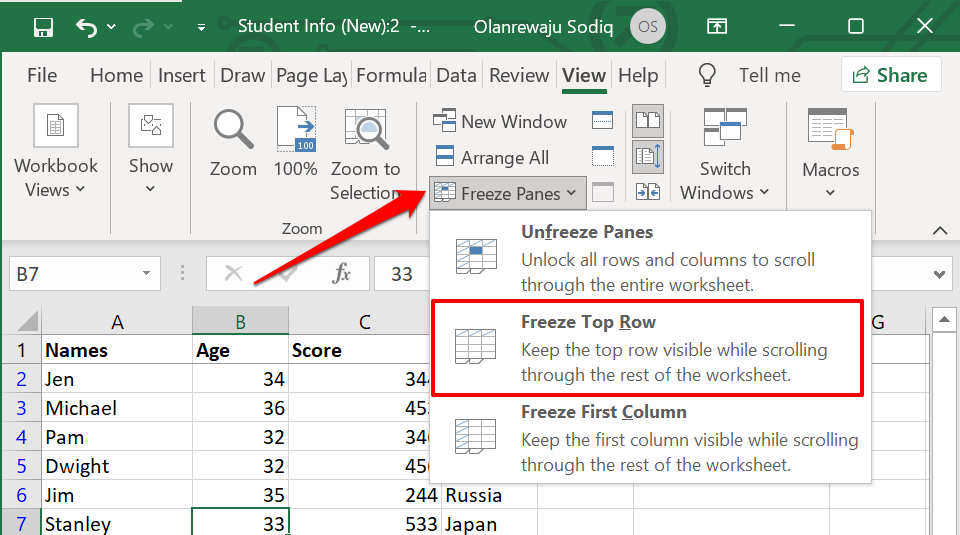
- 选择重置窗口位置以将比较方向恢复为横向格式。
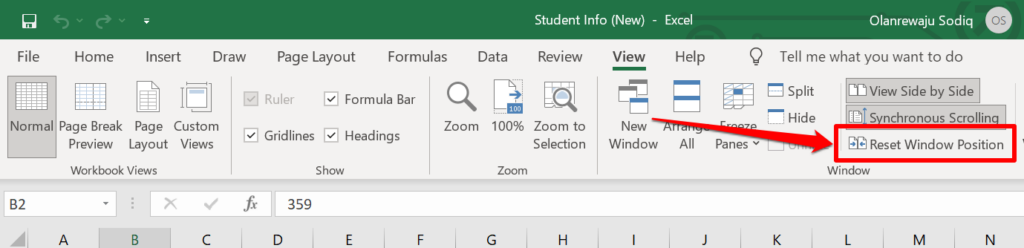
- 完成比较后,选择并排查看可将工作表恢复为其初始大小。
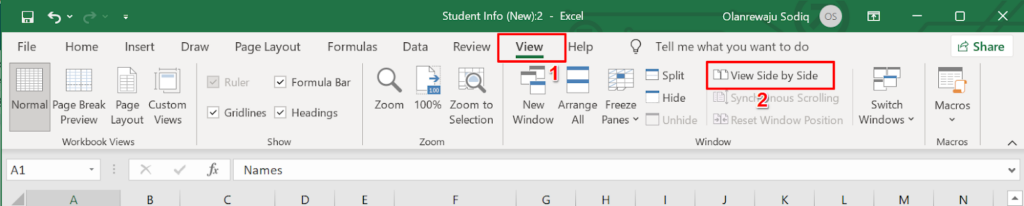
现在您可以滚动浏览两个工作表并逐行比较它们。 此功能的主要优点是它内置于所有 Excel 版本中。 但是,您仍然需要做大量的工作——即找出具有不同数字、宏、公式等的单元格。
2. 使用在线工具比较两个 Excel 文件
有一些基于 Web 的工具可以提供 Excel 比较服务。 如果您的计算机上没有安装 Excel,您会发现这些工具很有用。 Aspose 的这个 Excel 比较工具是比较两个 Excel 文件的好网络工具。
上传第一个框中的第一个(主要)Excel 文件,拖动第二个框中的另一个文件,然后选择立即比较按钮。
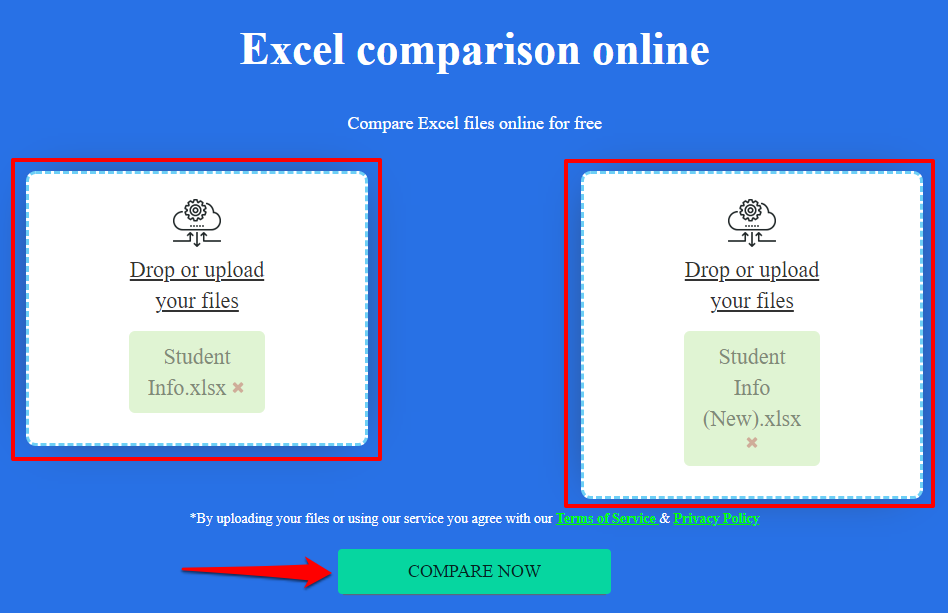
如果文件有多个工作表,请在工作表选项卡中选择要比较的工作表。 如果两个工作表的单元格具有不同的值或内容,Aspose Excel 比较工具将以黄色突出显示差异。
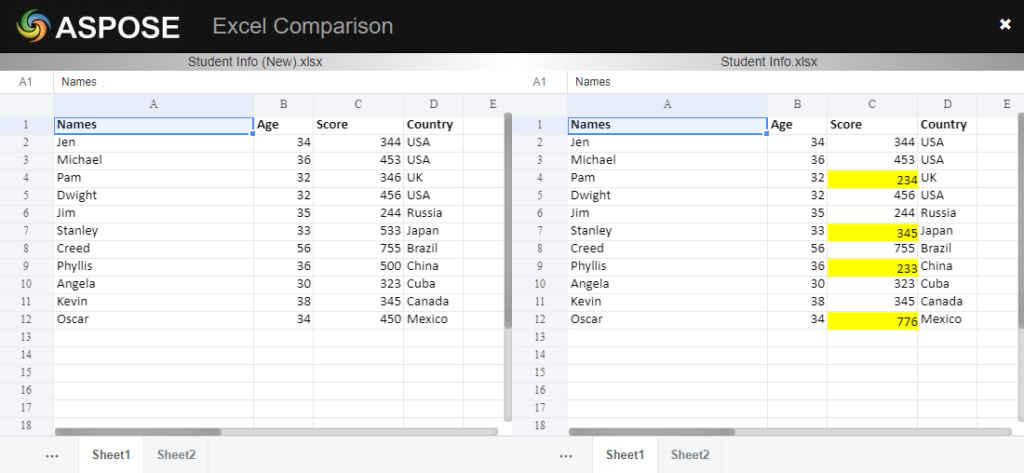
这些基于网络的工具的局限性在于它们大多强调不同的价值。 他们不能突出显示不一致的公式、计算等。
3. 使用“电子表格比较”比较两个 Excel 文件
电子表格比较是比较两个 Excel 文件或工作表的可靠软件。 遗憾的是,它目前仅适用于 Windows 设备。 它作为独立程序提供,也内置在 Office 版本/包中的 Microsoft Excel 中:Office Professional Plus(2013 和 2016)或 Microsoft 365。

在 Excel 中使用电子表格比较
如果您的 Excel 应用程序是上述 Office 软件包的一部分,您可以通过“查询”加载项访问电子表格比较工具。 如果您的 Excel 应用程序中没有“查询”选项卡,请按照以下说明将其打开。
- 在菜单栏上选择文件。
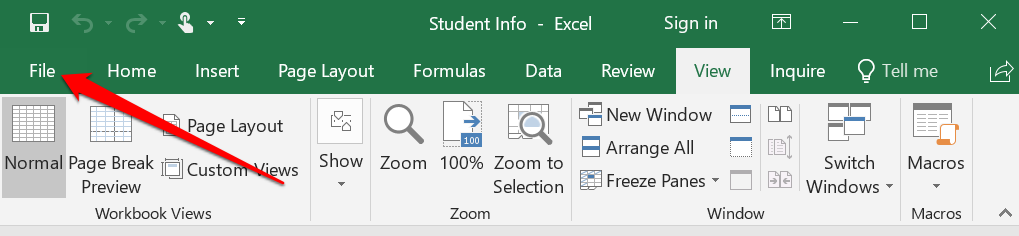
- 选择侧边栏上的选项。
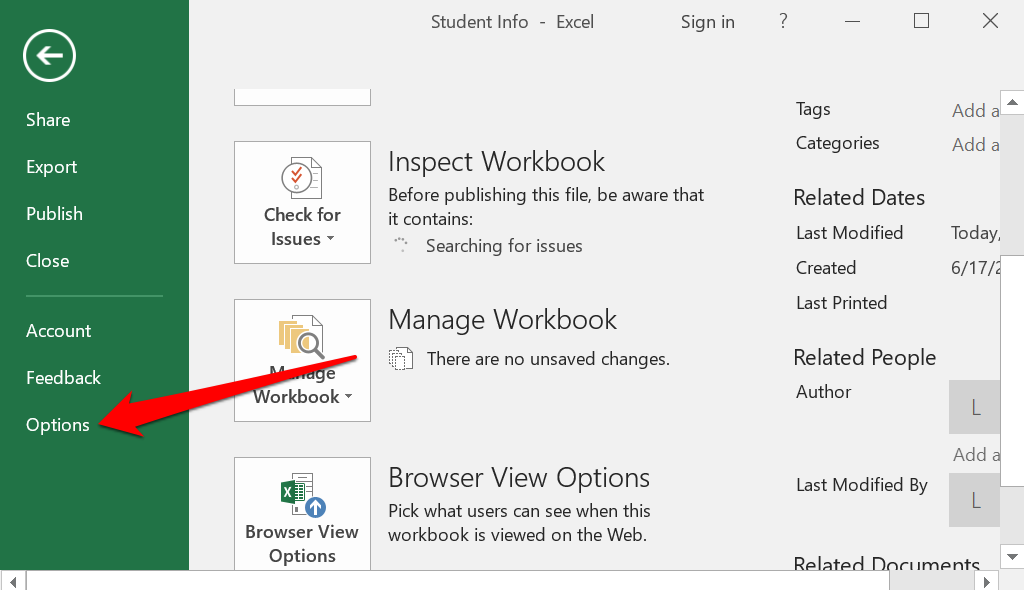
- 在侧边栏中选择Add-ins ,在“管理”下拉菜单中选择COM Add-in ,然后选择Go 。
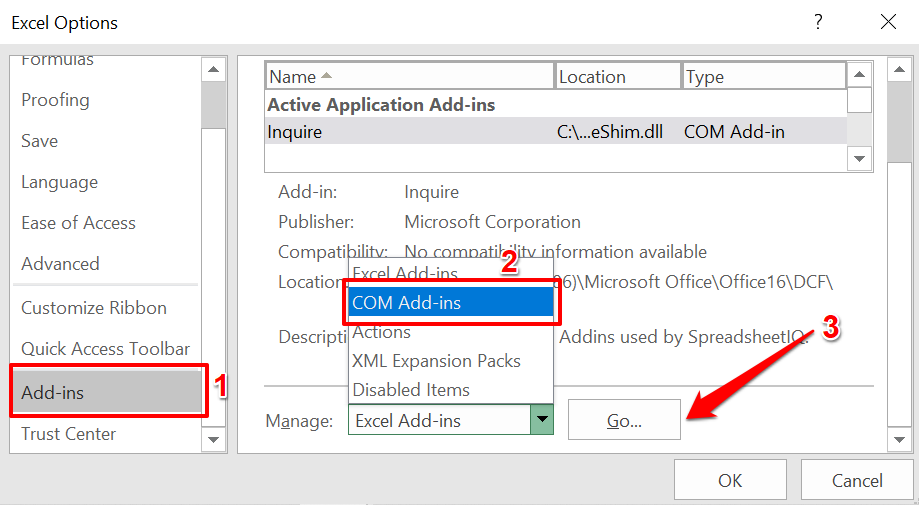
- 选中查询框并选择确定。
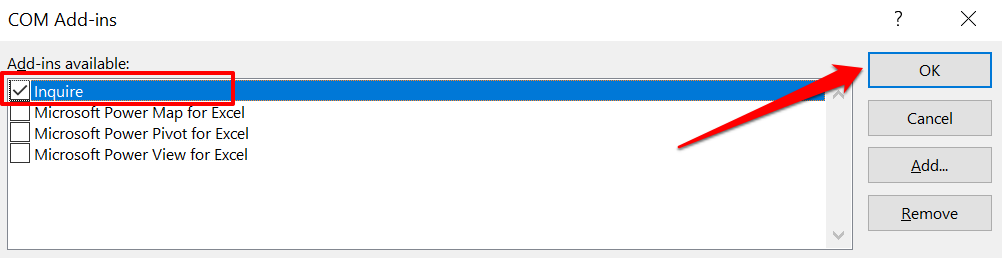
注意:如果您在 COM 加载项页面中没有找到“查询”复选框,则您的 Excel 或 Office 版本不支持电子表格比较。 或者,您组织的管理员可能已禁用该功能。 安装预安装了电子表格比较的 Office 版本或联系您组织的管理员。
- 在单独的窗口中打开要比较的两个 Excel 文件,前往菜单栏中的查询选项卡,然后选择比较文件。
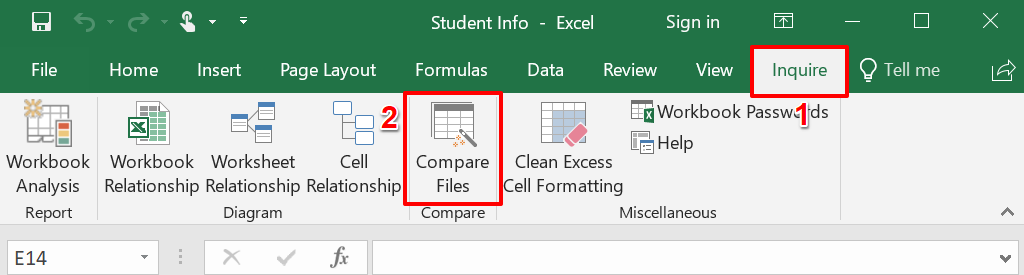
- Excel 会自动将第一个和第二个文件分别添加到“比较”和“到”对话框中。 选择交换文件交换主要和次要文件,或选择比较开始比较。
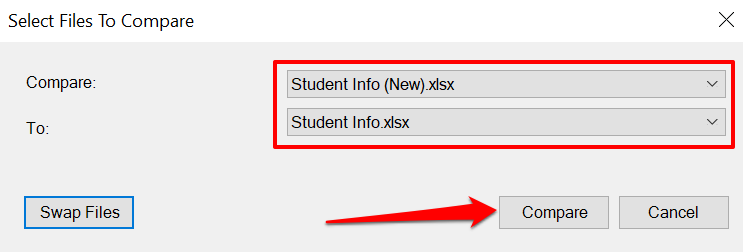
这将在新窗口中启动电子表格比较,突出显示数据集中的任何差异。 具有不同值的常规单元格将具有绿色突出显示。 带有公式的单元格被格式化为紫色,而带有宏的单元格将采用绿松石色填充颜色。
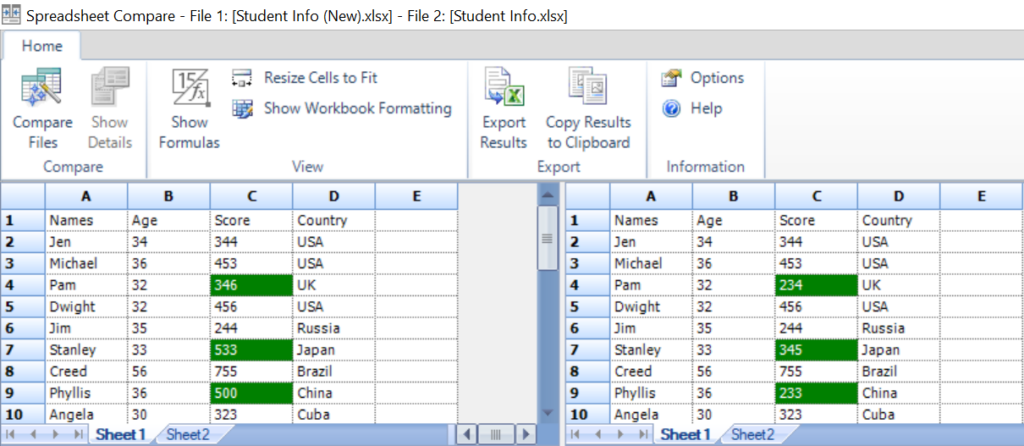
选择导出结果以生成结果副本并将其作为 Excel 文档保存到您的计算机。
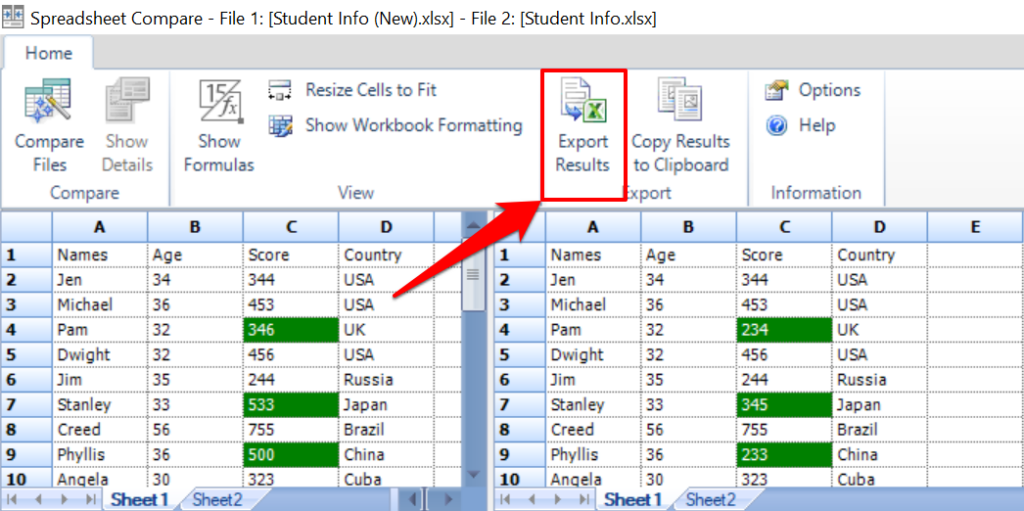
该报告将指示具有不同数据集的工作表和单元格引用,以及新旧数据的确切值。
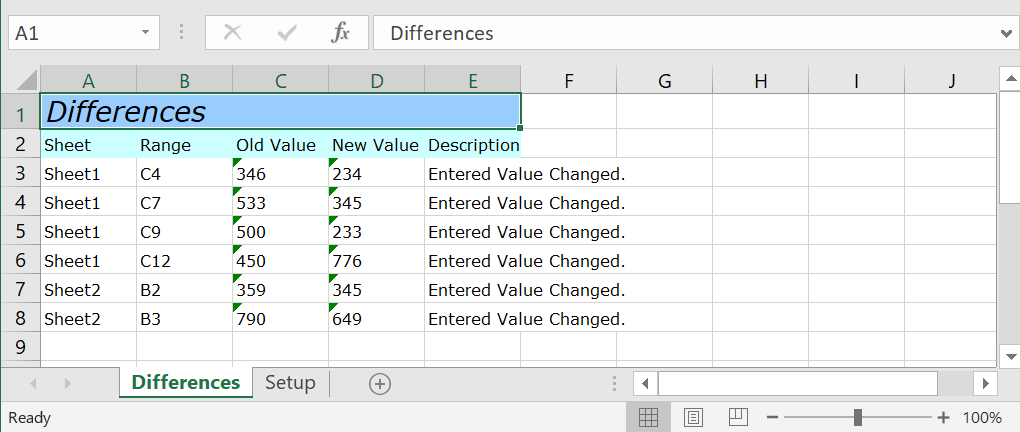
您可以与您的同事、团队或其他协作处理该文件的人共享 Excel 报告。
将电子表格比较用作独立程序
如果您的 Excel 或 Office 版本没有电子表格比较插件,请从开发人员的网站安装独立软件。 安装安装文件时,请确保选中注册并激活 Excel 中的加载项框。
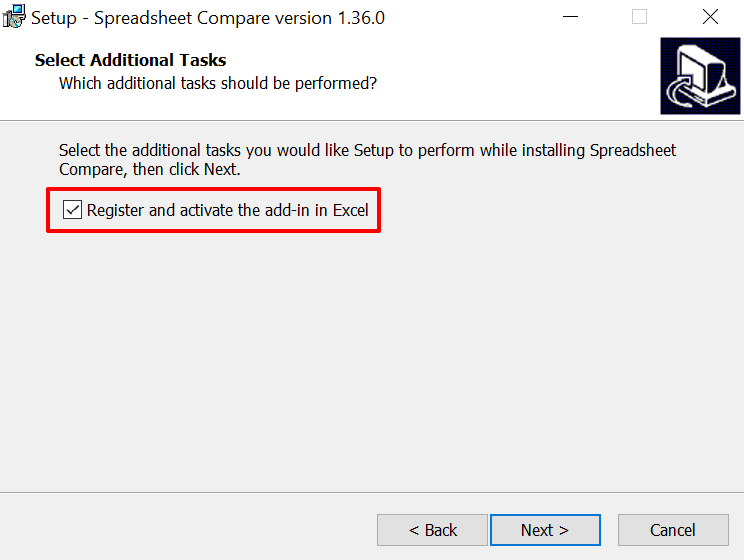
安装后,启动电子表格比较并按照以下步骤使用该程序比较 Excel 文档。
- 在“主页”选项卡中选择比较文件。

- 选择“比较(旧文件)”对话框旁边的文件夹图标,将要比较的第一个文档添加到该工具。 将第二个文件添加到“到(较新的文件)”框中,然后选择“确定”继续。
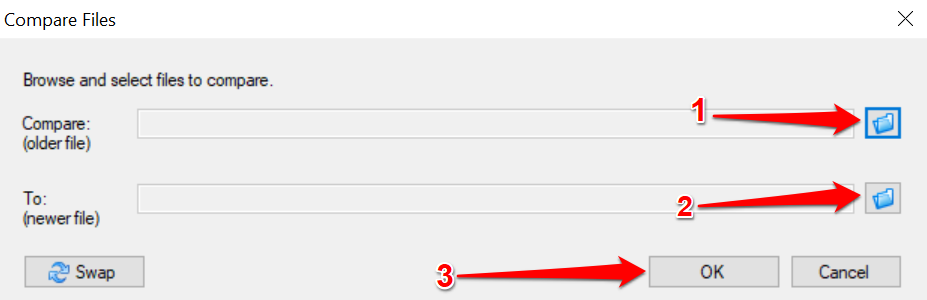
电子表格比较将处理文件并以绿色突出显示具有不同值的单元格。
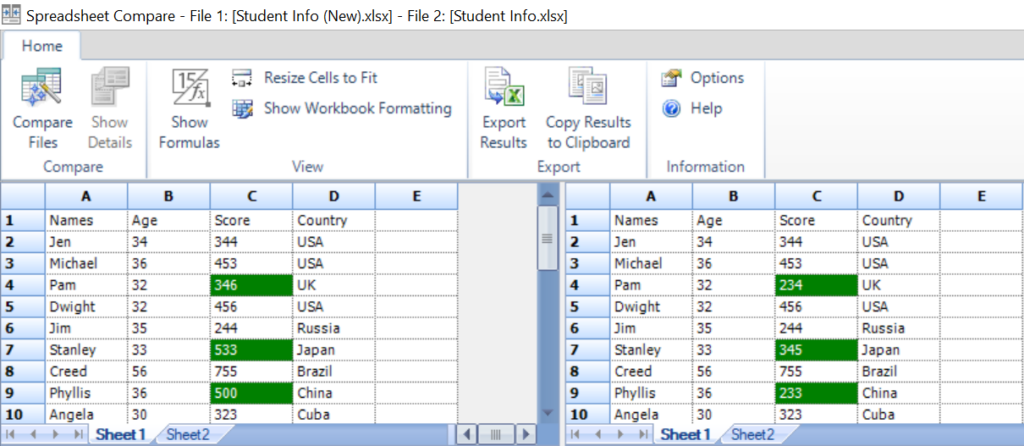
发现差异
“并排查看”比较工具是 Office 家庭或学生用户最可行的选择。 如果您使用 Excel for Microsoft 365 或 Office Professional Plus(2013 或 2016),则可以使用内置的“电子表格比较”工具。 但是,如果您不在计算机上使用 Excel,则基于 Web 的 Excel 比较工具将完成工作。 这真的很容易。
